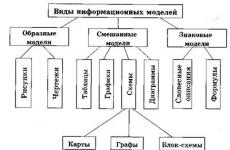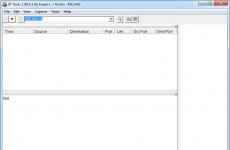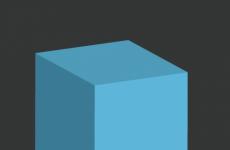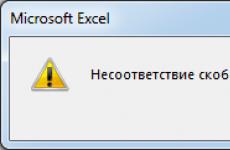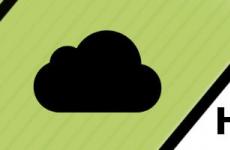Обнаружен ключ защиты 1с 7.7. Проблемы с ключами защиты
В данной статье я постараюсь вкратце рассказать о принципах работы системы 1С:Предприятие версии 7 , ее установки и запуска. Установку буду описывать для 32 -битных операционных систем, об особенностях установки 1С:Предприятие 7.7 на 64 -битную систему читайте .
1. Что понадобится
- Дистрибутив необходимой платформы 1С:Предприятие + ключ защиты.
- Дистрибутив необходимой конфигурации (или уже готовая конфигурация).
2. Краткие сведения о системе 1С:Предприятие 7
Система 1С служит для автоматизации различных бизнес-процессов. В зависимости от необходимых задач она может иметь разные варианты поставки. Как и любая другая система для работы с базами данных, 1С состоит из системы управления базами данных (СУБД) — Платформы , и непосредственно из баз данных (БД), имеющих различные Конфигурации . Самые распространенные конфигурации — это:
- «Бухгалтерия» — конфигурация базы данных для автоматизации бухгалтерского учета.
- «Торговля и Склад» — для автоматизации складского учета и торговли.
- «Зарплата и кадры» — для расчета заработной платы и кадрового учета.
Платформа 1С может состоять из нескольких компонент , а именно:
- «Бухгалтерский учет» — поддерживает все необходимые возможности для ведения бухгалтерского учета. Необходима для работы с конфигурацией «Бухгалтерия».
- «Оперативный учет» — позволяет вести оперативный учет любых средств (материальных и денежных). Необходима для работы с конфигурацией «Торговля и Склад».
- «Расчет» — позволяет поддерживать сложные периодические расчеты, прежде всего, используется для расчета заработной платы. Необходима для работы с конфигураций «Зарплата и кадры»
- «Управление распределенными информационными базами» — компонента, позволяющая организовать работу с распределенными информационным базами.
- «Web-расширение» — компонента, которая позволяет обращаться к данным 1С:Предприятия через Интернет.
Кроме того, платформа 1С бывает разных версий , отличающихся по количеству пользователей и типу баз данных. А именно:
- «Локальная версия» — платформа позволяет одновременно в одной базе данных работать только одному пользователю (если имеется несколько баз данных, то несколько пользователей смогут одновременно работать каждый единолично в своей базе).
- «Версия для 3-х пользователей» — в каждой базе данных одновременно могут работать до 3-х пользователей.
- «Сетевая версия» — в каждой базе данных одновременно могут работать неограниченное количество пользователей.
- «SQL-весия» — то же что и сетевая версия, но еще возможна работа с SQL.
Таким образом, в зависимости от установленных задач, вам необходима своя поставка системы 1С:Предприятие. Например, если вы хотите наладить учет товара на складе и автоматизировать торговые операции с данного склада и в вашей компании работает 10 человек, которые одновременно будут работать в терминальном режиме, то вам необходима Сетевая версия 1С:Предприятие 7.7, с компонентой «Оперативный учет» и конфигурацией «Торговля и Склад».
3. Установка платформы 1С:Предприятие 7.7
Дистрибутив платформы 1С 7.7 обычно поставляется на дискетах, даже на дисках ИТС он выглядит в виде 10 папок, по количеству дискет.

Для начала установки необходимо запустить файл setup.exe из директории DISK1 . Запустится мастер установки 1С:Предприятие. Нажимаем «Далее » и попадаем на окно выбора варианта установки, возможны варианты:
- «Установка на компьютер пользователя (локальная) » — обычная установка системы 1С:Предприятия. Подразумевает копирование всех программных файлов, создания ярлыков и обновление системной информации на данном компьютере.
- «Установка на сервер (административная) » — создает на компьютере каталог и программу установки, для дальнейшей установке системы 1С:Предприятие на компьютеры пользователей в локальной сети. Не создает ярлыков, и не изменяет системную информацию на компьютере.
Для установки 1С непосредственно на данный компьютер (например для работы в ) выбираем локальный вариант и жмем «Далее » .

Затем вводим имя и информацию об организации (в дальнейшем будет отображаться при запуске) и снова нажимаем «Далее » и подтверждаем внесенную информацию. Теперь определяем каталог установки (по умолчанию C:\Program Files\1Cv77 ), жмем «Далее » и соглашаемся на создание каталога. Опять нажимаем «Далее » и дожидаемся окна с сообщением об успешной установке компоненты и предложением установить конфигурацию.

Как видно выше, мы установили компоненту «1С:Предприятие. Оперативный учет» в каталог C:\Program Files\1Cv77 . Если в дальнейшем потребуется установка другой компоненты, например «Бухгалтерский учет», то можно устанавливать ее в эту же директорию, компоненты как бы объединятся.
4. Установка конфигурации 1С:Предприятие 7.7
Конфигурация, как правило, тоже поставляется на дискетах. Для установки запускаем файл setup.exe из директории DISK1 (или выбираем это файл, если после установки платформы согласились на установку конфигурации). Запустится мастер установки, нажимаем «Далее » и попадаем на окно выбора варианта установки:
- «Новая конфигурация » — необходимо выбрать, если типовая конфигурация устанавливается на компьютер в первый раз.
- «Обновление конфигурации » — необходимо выбирать, если устанавливается новый релиз конфигурации, с целью обновления ранее установленной.
Для первоначальной установки, выбираем первый пункт и жмем «Далее » . Выбираем директорию (это каталог, в котором будет храниться наша база данных ), снова нажимаем «Далее » и дожидаемся сообщения о завершении установки. Теперь, если зайти в выбранный каталог, мы увидим две папки:
- «DB» — каталог с новой (чистой) конфигурацией.
- «DemoDB» — конфигурация с внесенными первоначальными данными и проведенными типовыми операциями. Служит для обучения и демонстрации возможностей системы.
Как и с установкой платформы 1С:Предприятие 7.7 вышеизложенный алгоритм работает только для 32 -разрядных систем. Об установке типовой конфигурации в операционной системе Windows x64 можно прочитать .
5. Установка драйверов защиты
Теперь необходимо установить драйвера защиты. 1С:Предприятие использует аппаратно-программную систему защиты HASP от Aladdin Knowledge Systems Ltd . Для запуска всех модулей защиты необходимо:
- Вставить электронный ключ HASP в USB или LPT порт компьютера, в зависимости от типа ключа.
- Установить драйвер ключа HASP4 6.50 . Скачать можно с официально сайта или с .
- Установить менеджер лицензий HASP4 для Windows, следуя инструкциям инсталлятора. На момент написания статьи последней была версия 8.32.5.40 . Скачать можно с официально сайта или с .
- Запустить ярлык «Установка драйвера защиты » , находящийся по пути «Пуск » — «Все программы » — «1С Предприятие 7.7 «

и дождаться сообщения об успешной установке драйвера.
6. Запуск системы 1C:Предприятие
Ну вот, наконец, все установлено и можно приступать непосредственно к работе в системе 1С:Предприятие. Запускаем ярлык «1С Предприятие » , находящийся по пути «Пуск » — «Все программы » — «1С Предприятие 7.7 » . Если появится сообщение «Не обнаружен ключ защиты программы!!! » , то необходимо еще раз выполнить все действия по установке драйверов защиты, описанные в предыдущем шаге. В противном случае откроется диалог «Запуск 1С:Предприятие » , в котором можно:

Для запуска 1С:Предприятия необходимо в окне «Запуск 1С:Предприятие » выбрать режим запуска «1С:Предприятие » , отметить необходимую информационную базу и нажать «ОК «, после чего нужно выбирать пользователя из списка, ввести пароль (если установлен) и снова нажать «ОК » .

Если производится первый запуск в «чистую» конфигурацию, то рекомендую сначала создать пользователя для работы в системе (о том как это сделать, можно прочитать ). После прохождения авторизации мы попадаем в главное окно программы. Система готова к работе!

Помогла ли вам данная статья?
То 1С:Зарплата+Кадры не запускается. Если первым поставить ключ 1С:Зарплата+Кадры , то "1С:Зарплата+Кадры " запускается, но не запускается "1С:Бухгалтерия ". В чем причина?
Причина заключается в том, что программы установлены в один каталог, или в одну программную группу. Если это программы различных версий, например, одна базовая, а другая профессиональная (однопользовательская, трехпользовательская или сетевая), то необходимо установить программы в разные каталоги, и указать разные программные группы. То есть при установке необходимо изменить каталог, предлагаемый по умолчанию (C:\Program Files\lCV77) на иной (новый) каталог, например C:\1CV77BSTD, a программную группу, предлагаемую по умолчанию «1С Предприятие 7.7 » исправить на другую, то есть написать новое название, например, «1С Бухгалтерия 7.7 стандартная».
Другая проблема с запуском может возникнуть, если в один каталог или в одну программную группу установлены "1С:Бухгалтерия 7.7 сетевая" и "1С:Зарплата+Кадры 7.7 трехпользовательская" (например, при использовании Набора для небольшой фирмы). Тогда в "1С:Бухгалтерии " не сможет работать больше 3-х пользователей одновременно, т.к. она также становится трехпользовательской.
Допускается устанавливать в один каталог и указывать одну и ту же программную группу для компонент одной версии (все профессиональные однопользовательские, либо все сетевые, либо все трехпользовательские, либо все для SQL) и одинакового релиза (например, все имеют релиз программных файлов 7.70.018).
Что делать, если после обновления релиза программа не находит ключ защиты?
Если после обновления релиза программных файлов выдаётся сообщение «Не найден ключ защиты», следует выгрузить драйвер защиты (кнопка «Пуск» - «Программы» - «1С:Предприятие » - «Удаление драйвера защиты»), перезагрузиться, затем загрузить новый драйвер защиты (кнопка «Пуск» - «Программы» - «1С:Предприятие » - «Установка драйвера защиты»), и затем ещё раз перезагрузиться.
Как правильно подключить ключ защиты USB для 1С:Предприятия 7.7
Порядок установки ключа защиты USB:
- Установить драйвер защиты из меню "Пуск": /Программы/1С:Предприятие 7.7 /Установка драйвера защиты.
- Проверить корректность установки драйвера защиты. Для этого из меню "Пуск/Выполнить" выбрать из каталога установки программных файлов команду (По умолчанию это C:\Program Files\1Cv77\BIN)файл Hinstall.exe, добавить параметр /info (т.е. строка запуска будет "C:\Program Files\1Cv77\BIN\Hinstall.exe/info") и выполнить.
- Подключить к компьютеру ключ защиты USB.
- На ключе USB должен загореться светодиод
- В Device Manager (Диспечере устройств) Windows должна появиться строка "Aladdin USB Key".

Проблемы с ключами защиты при использовании Windows XP.
Система "1С:Предприятие 7.7 " совместимо с Windows XP, начиная с релиза программных файлов 7.70.019.
Драйвер ключа защиты должен быть не ниже 5.20. При установке драйвера защиты пользователь должен иметь права локального администратора.
Лазерный принтер подключен к компьютеру через ключ защиты. Печать идёт со сбоями.
Проверьте, видимо, ваш принтер является "облегчённым", т.е. не имеет своей памяти, процессора и т.д. (они дешевле). Управление таким принтером полностью осуществляется центральным процессором компьютера, и все действия (перемещения бумаги, вывод точек и т.д.) выполняются только по команде процессора. По этой причине обмен через порт идет очень перегружен, т.к. пересылаются не только данные для печати, но и управляющие команды. Причем данные для печати идут не в виде кодов символов, а по точкам, так как принтер не имеет своей кодовой таблицы. При таком использовании порта на нем нельзя использовать ключ, иначе будут постоянные сбои в работе принтера.
Единственное решение этой проблемы - рассадить ключ и принтер по разным портам (ключ следует посадить на LPT1, а принтер - на LPT2).
Установка платформы 1С:Предприятие 7.7 на 64-х битную операционную систему сопряжена с некоторыми трудностями. Дело в том, что установить 1С через обычный установщик не получится, даже если запускать программу в режиме . Но нет ничего невозможного. Ниже приведена пошаговая инструкция по установке 1С:Предприятие в 64-х битную Windows, в моем случае это .
1. Установка в Windows х32
Сначала необходимо установить необходимую платформу 1С:Предприятие в любую другую 32-х битную систему Windows изменив путь установки по умолчанию на «C:\Program Files (x86)\1Cv77 \ » (для того чтобы работали все ярлыки). Подробно, об установке 1С я писал . Затем необходимо скопировать в 64-х битную систему файлы:
- Директорию «1Cv77
» из пути
«C:\Program Files (x86)\ » 32-х разрядной системы в
«C:\Program Files (x86)\ » 64-х разрядной системы. - Директорию «1C Предприятие 7.7
» из пути
«C:\Documents and Settings\All Users\Главное меню\Программы »
в 32-х разрядной системе в
«C:\ProgramData\Microsoft\Windows\Start Menu\Programs »
64-х разрядной системы
(пути могут различаться, в зависимости от используемых версий Windows). - Скопировать файл из пути
«C:\WINDOWS\system32\ » 32-х разрядной системы в
«C:\Windows\SysWOW64\ » 64-х разрядной операционной системы.

Помогла ли вам данная статья?
1С 7.x: Маркировка ключей защиты 1С:Предприятия
Для 1С 8 в настоящий момент используется 4 типа ключей:
- Однопользовательский
. Это HASP HL Basic. Ключ синего цвета, не имеет внутренней памяти и персонального номера.
- Сетевой. HASP HL Net
. Ключ красного цвета, имеет персональный номер и внутреннюю память в которой записано количество лицензий.
- Ключ на 32х битный сервер 1С:Предприятие
. HASP HL Pro.У ключа есть маркировка ENSR8
Ключ фиолетового цвета, с внутренней памятью (фактически не используется) и уникальным идентификатором.
- Ключ на 64х битный сервер 1С:Предприятие
. HASP HL Max. Ключ зеленого цвета. У ключа есть маркировка EN8SA
, при этом данный ключи поддерживает 32-битный сервер (если у клиента есть лицензия на 64-битный сервер, он может, не меняя ключа, использовать также и 32-битную версию). C внутренней памятью (фактически не используется) и уникальным идентификатором.
Разобрались с цветами, попытаемся понять буковки:
В первой строчке ключа его тип и максимальное количество лицензий.
Hasp4
или Н4
- тип ключа.
М1
- локальный с памятью 112 байт
NetXX
- сетевой, где ХХ - количество лицензий.
Других 1С пока не использует.
Во второй строчке первые пять знаков - код разработчика (заказчика) ключа.
В приложении к 1С - это назначение ключа.
ORGL8
- пользовательский от восьмерки.
ENSR8
- сервер предприятия восьмерки 32x.
EN8SA
- сервер предприятия восьмерки 64x.
Остальные знаки никакого интереса не представляют.
Подробнее:
Серверные ключи:
1С:Предприятие 8.0 (8.1, 8.2) Лицензия на сервер (х32) маркируется "H4 M1 Pro ENSR8" (фиолетовый цвет ключа)
1С:Предприятие 8.0 (8.1, 8.2) Лицензия на сервер (x64) маркируется "H4 M1 Max EN8SA" (зеленый цвет ключа)
Однопользовательские ключи: (синий цвет ключа)
Ключи для всех версий программ маркируются "H4 M1 ORGL8"
Сетевые (многопользовательские) ключи: (красный цвет ключа)
Ключи маркируются в зависимости от числа клиентских лицензий:
Программы группы "1С:Бухгалтерия 8" маркируются "H4 NET5 ORGL8"
Ключи на 5 пользователей маркируются "H4 NET5 ORGL8"
Ключи на 10 пользователей маркируются "H4 NET10 ORGL8"
Ключи на 20 пользователей маркируются "H4 NET20 ORGL8"
Ключи на 50 пользователей маркируются "H4 NET50 ORGL8"
Ключи на 100 пользователей маркируются "H4 NET100 ORGL8"
Ключи на 300 пользователей маркируются "NET250+ ORG8A"
Ключи на 500 пользователей маркируются "NET250+ ORG8B"
Комплекты ключей:
Комплект из 2 ключей "1С:Предприятие 8 Управление производственным предприятием" на 10 пользователй + сервер, а так же комплект из 2 ключей "1С:Предприятие 8 Комплексная автоматизация" на 10 пользователей + сервер, ключи маркируются "H4 NET10 ORGL8" и "H4 M1 ENSR8"
Комплект из 2 ключей "1С:Предприятие 8 Учебный комлект" на 20 пользователей + сервер, ключи маркируются "H4 NET20 ORGL8" и "H4 M1 ENSR8"
Данная система маркировки была введена для удобства идентификации ключа разработчиками и пользователями программного обеспечения.
Для установки однопользовательского и серверного ключей достаточно установить драйвер ключа защиты и вставить ключ защиты в порт.
Для установки многопользовательского ключа защиты требуется определить, какая из машин в сети будет являться сервером. Далее нужно установить на этот компьютер драйвер ключа защиты (HASP4_driver_setup.zip) и службу ключа защиты (HASP_LM_setup.zip), после чего вставить ключ защиты в порт.
Для 1С 7
Сетевые ключи - Красные
Локальные - Серые
+ на ключе шла расшифровка ACC- Бухгалтерия, TRD- Торговля, SAL - Зарплата
Программы однопользовательской группы:
Программы группы "1С:Бухгалтерия 7.7" маркируются "H4 M1 ACCNT"
Программы группы "1С:Зарплата и кадры 7.7" маркируются "H4 M1 QXDXD"
Программы группы "1С:Торговля и склад 7.7" маркируются "H4 M1 WRBQB"
Программы группы "1С:Предприятие 7.7 Комплексная" маркируются "H4 M1 WRBQB"
Программы сетевой (многопользовательской) группы:
Программы группы "1С:Предприятие 7.7 Бухгалтерский учет" маркируются "H4 Net5 ACCNT"
Программы группы "1С:Предприятие 7.7 Зарплата + Кадры" маркируются "H4 Net5 QXDXD"
Программы группы "1С:Предприятие 7.7 Торговля + Склад" маркируются "H4 Net5 WRBQB"
Программы группы "1С:Предприятие 7.7 Комплексная поставка" маркируются "H4 Net5 WRBQB"
Программы группы "1С:Предприятие 7.7 Налогоплательщик" маркируются "H4 Net5 TAXPR"
Программы группы "1С:Предприятие 7.7 Небольшая фирма" маркируются "ACCNT" / "WRBQB" / "QXDXD"
Программы группы "1С:Предприятие 7.7 Управление распределенными информационными базами" маркируются "H4 Net5 DISTR"
Программы группы "1С:Предприятие 7.7 Web-расширение" маркируются "H4 Net5 W31CK"
Возможно, вас также заинтересует
0
Вместо Таб.Показать() используем глобальную функцию - и отчет показывается сразу в Excel в удобоваримом виде - с форматированием колонок по ширине, автофильтром и ярлычками листов
Процедура...
1
Регулярные выражения (Regular Expressions) являются известным и мощным средством для поиска, тестирования и замены подстрок. Эта технология доступна и в 1С - через объект VBScript.RegExp. Нужный объект уже встроен в современные версии...
1
Для этого можно использовать функционал следующих внешних компонент:
1. FormEx смотрите тут.
Сервис=СоздатьОбъект(" Сервис");
Сервис.РаскладкаКлавиатуры(" Russian");
2. Miracle смотрите тут.
3. NetaTable смотрите тут.
Если...
5
Для 8.х:
Как отключить узел от распределенной информационной базы?
Поскольку сама конфигурация заблокирована, то этот код надо создавать в обработке, открыв каую-нибудь другую (незаблокированную) конфигурацию,...
5
Для корректной установки компоненты V7Plus необходимо переместить файлы
V7PLUS.ALS
V7PLUS.DLL
Файлы V7PLUS.DLL и V7PLUS.ALS вы можете скачать здесь!
в рабочую директорию 1с:
" C: